Advertentie
Je hebt het gevoel dat je het allemaal hebt geprobeerd, maar niets lijkt te werken.
Ik heb het over productiviteitsadvies. Er zijn zoveel tips over het organiseren van bestanden, maar heb je dat ooit bedacht? chaotische mappen Orde creëren vanuit chaos: 9 geweldige ideeën voor het beheren van uw computerbestandenHet is frustrerend, nietwaar als je dat bestand niet kunt vinden? Wanneer u elke denkbare map op uw computer hebt doorzocht en op de een of andere manier verloren bent gegaan... of erger nog, verwijderd. Nu zijn er uitstekende zoekhulpmiddelen voor Windows die ... Lees verder is het niet jouw schuld? Wat als uw besturingssysteem deel uitmaakt van het probleem?

Natuurlijk zijn gebruikers verantwoordelijk voor het opzetten van een documentbeheersysteem: beslissen wat de bestanden een naam moeten geven en waar ze moeten worden geplaatst. Computers laten ons onze digitale middelen ordenen, maar dit vermogen wordt beperkt door het systeem dat het biedt.
De meeste moderne bestandsbeheerders zijn gebaseerd op het traditionele
desktop metafoor met een hiërarchische benadering om onze bestanden te sorteren. Ze visualiseren onze praktijkervaring met fysieke bestanden: we plaatsen een bestand in een map en plaatsen het in een archiefkast. In een hiërarchisch bestandssysteem kan een bestand slechts in één map voorkomen (net als fysieke bestanden), wat onze categorisatie-opties beperkt. Dit is waar tags kunnen helpen.Op tags gebaseerd bestandsbeheer
Tags zijn inhoudsafhankelijke zoekwoorden; metagegevens die de inhoud van een bestand beschrijven. We hebben ze nodig omdat de wereld niet eendimensionaal is en één bestand tot verschillende categorieën kan behoren. Een goed voorbeeld zijn multimediabestanden - foto's, video's, muziek - maar een eenvoudig rapport van uw laatste vergadering kan ook complexe categorisatie vereisen (op datum, project, onderwerp, klant ...).
Je zou het hiërarchische bestandssysteem kunnen "hacken" door symlinking of kopiëren van bestanden naar verschillende submappen, maar weet je echt waar elke snelkoppeling is? Ga je terug en update je de snelkoppelingen wanneer je het originele bestand verplaatst of verwijdert? De puinhoop wordt nog erger als je een soort van gebruikt versiebeheer Niet alleen voor codeerders: topversiebeheersystemen voor schrijversDe vermelding van versiebeheer of revisiebeheer maakt het iets voor geeks. Het zal u verbazen dat versiebeheersystemen niet alleen hun plaats hebben in academisch schrijven, maar ook in ... Lees verder .

Een mogelijke oplossing is op tags gebaseerd bestandsbeheer. Het kan op verschillende niveaus worden bereikt, te beginnen met het bestandssysteem zelf. Tag-gebaseerde bestandssystemenvoor Linuxbestaan, maar ze zijn niet bijzonder populair. Windows Vista zou introduceren een soortgelijk concept, maar het werd uiteindelijk stopgezet.
Een ander niveau zijn verschillende implementaties van file-tagging, zoals databases of gespecialiseerde applicaties. Ze hebben geen directe invloed op het bestandssysteem, maar werken als een 'overlay' waarmee de gebruiker bestanden kan indexeren, zoeken en beheren met behulp van tags. Je hebt vast wel eens gehoord van de 'semantische desktop'. KDE's Nepomuk en GNOME's Zeitgeist zijn frameworks die op dit idee zijn gebaseerd, maar voor de gemiddelde gebruiker lijken ze vaak een bron van overlast.

Tot dusverre zijn de enige benadering die met succes een brede gebruikersbasis aantrekt desktop-apps die aangepaste metagegevens op bestanden toepassen. Er zijn er genoeg voor Windows en OS X: van Alternatieven voor Windows Explorer Vervang Windows Verkenner door een krachtiger alternatief Lees verder Leuk vinden DirectoryOpus Deze tool zorgt ervoor dat ik Windows niet verlaat: 7 Directory Opus-functiesBestanden beheren is super saai. Kopieer, verplaats, verwijder, bla. En Windows Explorer is er niet goed in. Je verspilt je tijd! Lees verder aan krachtige bestandsbeheerders waarmee u dat kunt doen labelbestanden Vind bestanden sneller en organiseer uw Mac met Finder-tagsFinder-tags zijn een geweldige manier om gegevens te ordenen - zo kunt u vandaag optimaal profiteren van deze handige organisatietool op uw Mac. Lees verder . Bestandsbeheerders voor Linux bieden ongelooflijk nuttige add-ons Bouw uw eigen Linux-productiviteitsmachine met KDE-servicemenu'sAls u nog nooit de tijd heeft genomen om de instellingen van uw bestandsbeheerder aan te passen, loopt u mogelijk tijdbesparende aanpassingen mis. KDE-servicemenu's zijn een perfect voorbeeld van aanpassing van bestandsbeheer. Lees verder , maar tagging is meestal een bijzaak. De uitzondering is TagSpaces, die tags in de kijker zet.
Introductie van TagSpaces
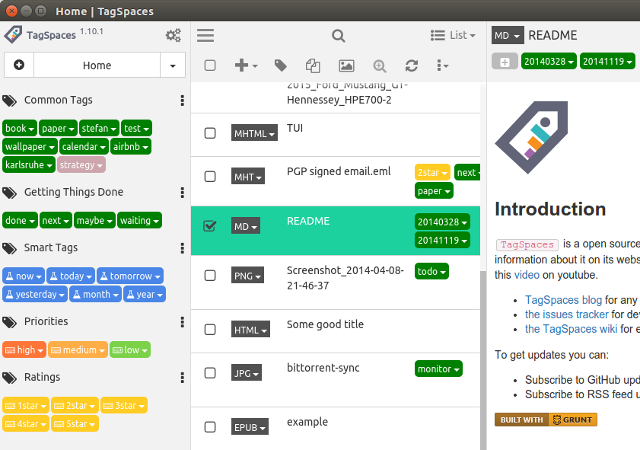
Oorspronkelijk een Duits project, TagSpaces wordt het best omschreven als "Evernote voor uw besturingssysteem". Het kan bestanden beheren, maar u kunt het gebruiken om een persoonlijke wiki te bouwen, onderzoeksmateriaal te verzamelen, meerdere bestandsindelingen te bekijken en te bewerken en uw mappen te visualiseren als mindmaps of stambomen.
Gratis te gebruiken, eenvoudig te starten
TagSpaces is een open-source applicatie die beschikbaar is voor zowel 32- als 64-bit architecturen. Als je een Windows-gebruiker bent, stop dan niet met lezen - TagSpaces is platformonafhankelijk, en de Windows-versie werkt net als zijn Linux-tegenhanger. Versies voor Android, iOS en browsers (Firefox en Chrome) werken een beetje anders, maar we richten ons op de desktop-app. Je kunt TagSpaces gebruiken als een draagbare Linux-applicatie. Download en pak het gecomprimeerde pakket uit en voer het uitvoerbare bestand uit tagruimten het dossier. U hoeft niets te compileren of te installeren.
De interface? Niet zo makkelijk

De eerste ontmoeting met TagSpaces kan je verbaasd achterlaten. Er zijn geen linten of op tekst gebaseerde menu's; alleen pictogrammen boven de bestandslijst. Het pictogram "hamburgermenu" schakelt een zijbalk aan de linkerkant in en degene ernaast start de Opties dialoogvenster. De zijbalk heeft bovenaan een vervolgkeuzemenu waarmee u de actieve map kunt selecteren en tabbladen onderaan die schakelen tussen taggebaseerde en locatiegebaseerde navigatie. Het pictogram met drie stippen opent de Directorybewerkingen menu van elke map.

Met pictogrammen boven de bestanden kunt u wisselen tussen miniaturen, bestanden selecteren, verwijderen, kopiëren en taggen en hebt u toegang tot extra menu's. U kunt de weergavemodus kiezen in het menu naast de Zoeken bar. Afhankelijk van de geselecteerde modus (Raster of Lijst), kunt u bestanden sorteren en groeperen op verschillende criteria. Visualisatie-opties in de FolderViz-modus geven u een cool overzicht van de mapstructuur.

Uw bestanden organiseren met TagSpaces
Standaard toont TagSpaces niet al uw bestanden zoals een gewone bestandsbeheerder. In plaats daarvan kunt u beslissen welke mappen het moet beheren. Het staat u vrij om uw gehele bestand te importeren /home of gewoon een paar mappen via de Verbind nieuwe locatie dialoogvenster.
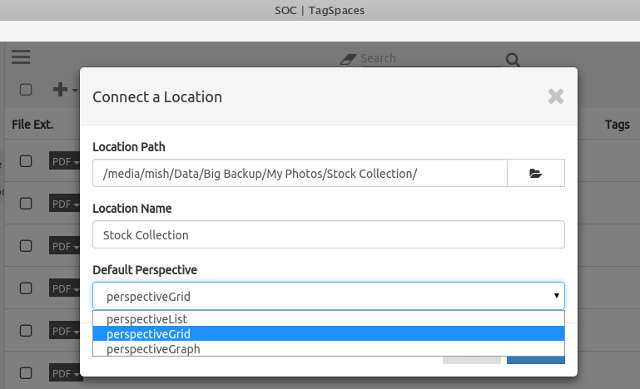
Zodra de gewenste bestanden binnen zijn, kunt u ze taggen door bestanden te selecteren en op het labelpictogram in de werkbalk te klikken. U kunt ook eerst tags toevoegen en ze in groepen indelen, vervolgens gewoon bestanden selecteren en op tags in de zijbalk klikken.

Infolabels zijn vooraf gedefinieerde, tijdgevoelige tags die u helpen toegang te krijgen tot recentelijk gewijzigde bestanden. TagSpaces ondersteunt het taggen van meerdere bestanden tegelijk en het kan tags voorstellen op basis van bestandseigenschappen. Elke tag kan worden bewerkt en kleurgecodeerd.

TagSpaces kan veel bestandstypen openen en bewerken in een voorbeeldvenster aan de rechterkant. Ondersteunde indelingen zijn HTML, platte tekst, Markdown, PDF, EPUB en verschillende audio- en afbeeldingsindelingen.
TagSpaces en klassieke bestandsbeheerders vergelijken
Het vreemdste, meest voor de hand liggende verschil tussen TagSpaces en klassieke bestandsbeheerders is het gebrek aan contextmenu's. U kunt de hele dag met de rechtermuisknop klikken, maar er gebeurt niets. Alle acties en menu's worden geactiveerd met de linkermuisknop, maar u kunt een paar sneltoetsen definiëren, waardoor TagSpaces in een vreemde limbo blijft tussen volledig muisafhankelijk en ondersteunend muisloos browsen Verlaat uw muis en klik op koppelingen met uw toetsenbord Lees verder .

Een ander onpraktisch verschil is het feit dat bestandsgerelateerde menu's niet zijn verenigd. Als u een bestand selecteert en op het pictogram Nieuw bestandsmenu maken in de werkbalk klikt, krijgt u een andere set opties dan in het menu Bestandsbewerkingen dat wordt geopend wanneer u op de bestandsextensie klikt.
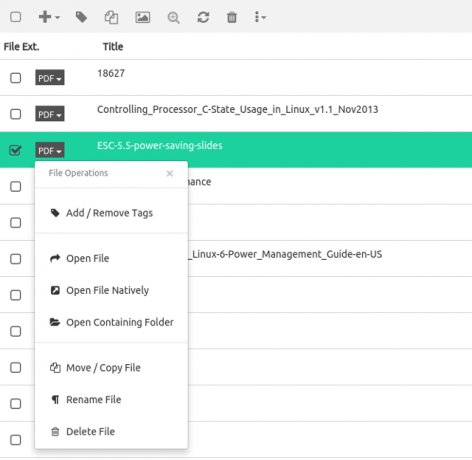
Het ongemak sijpelt door tot eenvoudige bestandsbewerkingen. Stel dat u enkele bestanden wilt kopiëren. Daar is geen rechtsklikmenu voor, dus u moet ofwel op het overeenkomstige pictogram in de werkbalk klikken of het menu Bestandsbewerkingen openen. Vervolgens moet u een apart dialoogvenster gebruiken om de bestanden uiteindelijk te kopiëren. De klassieke combinatie Ctrl + C / Ctrl + V heeft hier geen kracht.

Soortgelijke eigenaardigheden blijven opduiken als u TagSpaces probeert te gebruiken als een traditionele bestandsbeheerder. Zo kunt u bijvoorbeeld geen mappen verwijderen die niet leeg zijn. Het kan verborgen bestanden weergeven, maar als een verborgen bestand geen expliciete extensie heeft (zoals .bashrc), denkt TagSpaces dat de bestandsnaam de extensie is en laat het veld voor de bestandsnaam leeg.

Tags hebben hun eigen deel van problemen. Momenteel ondersteunt TagSpaces geen tag-subgroepen en u kunt tags tussen groepen niet slepen en neerzetten. Wat u kunt doen, is dubbele tags maken in verschillende taggroepen, waardoor redundantie in uw systeem wordt geïntroduceerd. En we hebben het grootste probleem nog niet besproken.
Het grootste probleem met TagSpaces
Je hebt TagSpaces ondanks de tekortkomingen omarmd en al je bestanden getagd. Maar dan open je een andere bestandsbeheerder en merk je dat bestanden er als volgt uitzien:

Nee, het is geen bug. TagSpaces hernoemt in feite uw bestanden en voegt tags toe aan de bestandsnaam met behulp van dit patroon:

In het dialoogvenster Opties kunt u dit wijzigen, maar de functie is nog steeds gemarkeerd als experimenteel.

De redenering is dat alleen bestandsnamen correct worden gesynchroniseerd tussen apparaten en verschillende besturingssystemen zonder dat afzonderlijke databases en apps van derden nodig zijn om metagegevens te lezen. Deze aanpak is echter niet foutloos: bestandsnamen met meerdere tags kunnen voor sommige systemen te lang zijn. Tags in bestandsnamen maken het hernoemen van bestanden lastig, en ze zien er helemaal niet mooi uit.
TagSpaces-gebruikers houden van deze oplossing omdat deze draagbaar is of haten ze omdat ze niet willen dat hun bestanden worden aangeraakt. Uiteindelijk komt het neer op persoonlijke voorkeur. Als u van plan bent uw bestandsbeheerder te vervangen door TagSpaces, is dit geen probleem omdat u de tags nooit als onderdeel van de bestandsnaam zult zien. Wanneer u gecodeerde bestanden deelt, moet u de ontvangers echter informeren over uw gewoonten voor het coderen van bestanden.
Hiërarchie of tags?
De meeste gebruikers houden vast aan de hiërarchische mapstructuur omdat het 'natuurlijk' en intuïtief aanvoelt, of gewoon omdat ze eraan gewend zijn. Maar wat gebeurt er als je het moet reorganiseren? Het introduceren van nieuwe submappen is niet eenvoudig met honderden bestanden en ik stel me voor dat het vinden van een bestand veel weg heeft van het zoeken naar een naald in een hooiberg.
Met een op tags gebaseerd bestandssysteem hoeft u zich geen zorgen te maken over de locatie - zorg ervoor dat u de bestanden codeert met de juiste, relevante zoekwoorden. Het is heel goed mogelijk dat tags dat zijn de toekomst van bestandsbeheer op Linux.
Toch zijn niet alle gebruikers klaar voor de overstap. Een onderzoek uit 2005 vroeg veertien deelnemers om hun mappen te vervangen door een eenvoudige zoekfunctie. Dertien weigerden, omdat ze zeiden dat ze niet alleen op zoeken konden vertrouwen en dat ze hun bestanden liever in groepen gegroepeerd wilden zien. Echter,
Alle deelnemers zeiden dat ze blij zouden zijn met een zoekfunctie waarmee ze hun persoonlijke informatie beter konden vinden.
Jones, W., Phuwanartnurak, A. J., Gill, R. en Harry Bruce. Neem mijn mappen niet mee! Persoonlijke informatie organiseren om dingen gedaan te krijgen. The Information School, University of Washington, 2005.
Zou TagSpaces het hulpprogramma kunnen zijn dat ze nodig hebben? We hebben gezien dat het niet perfect is, maar het is een jonge app, die nog volop in ontwikkeling is en veel tijd heeft om te verbeteren. Vergeleken met alleen CLI-taggebaseerde bestandsbeheerders zoals Label en TagFS, het gebruik van TagSpaces is een fluitje van een cent en de interface is veel aantrekkelijker voor beginners en ex-Windows-gebruikers. Het beruchte tags-in-bestandsnaamprobleem heeft zeker aandacht nodig, misschien in de vorm van bewerking uitgebreide bestandskenmerken of het opslaan van tags in een bestaande metadata-indeling.
Voorlopig is de oplossing misschien om compromissen te sluiten en TagSpaces en traditionele bestandsbeheerders elkaar te laten aanvullen. Houden Dolfijn of Nautilus Welke Linux-bestandsbrowser is productiever: Nautilus of Dolphin?Gebruikers van concurrerende desktopomgevingen zullen merken dat ze verschillende bestandsbeheerders gebruiken - een belangrijk onderdeel van de desktopproductiviteit. Verrassend genoeg zijn er veel dingen die goed of fout kunnen gaan met een ... Lees verder voor uw dagelijkse bestandsbeheertaken en schakel over naar TagSpaces voor specifieke bestandstypen. Je zou TagSpaces kunnen gebruiken als een fotocollectie manager Top Linux Photo Software voor het beheren en bewerken van snapsWeet je nog waar je je vakantiefoto's vorig jaar hebt opgeslagen? Hoe snel vind je een bepaalde module uit augustus 2007? Als je het niet weet, kun je waarschijnlijk een nieuwe fotomanager gebruiken! Lees verder , een digitale notebook of een e-book organizer.
Wat denk je? Heb je TagSpaces of een andere op tags gebaseerde bestandsbeheerder geprobeerd? Hoe organiseer je je bestanden? Deel uw advies en ervaring in de opmerkingen.
Afbeeldingscredits:Gearchiveerd onder "Mappen" door Domiriel via Flickr, Schermafbeeldingen van TagSpaces, Mapstructuur via Wikimedia Commons, Desktop - voorheen door Lindsay Evans via Flickr.
Ivana Isadora is een freelance schrijver en vertaler, Linux-liefhebber en KDE-fangirl. Ze ondersteunt en promoot gratis en open source software en ze is altijd op zoek naar frisse, innovatieve apps. Lees hier hoe u contact kunt opnemen.